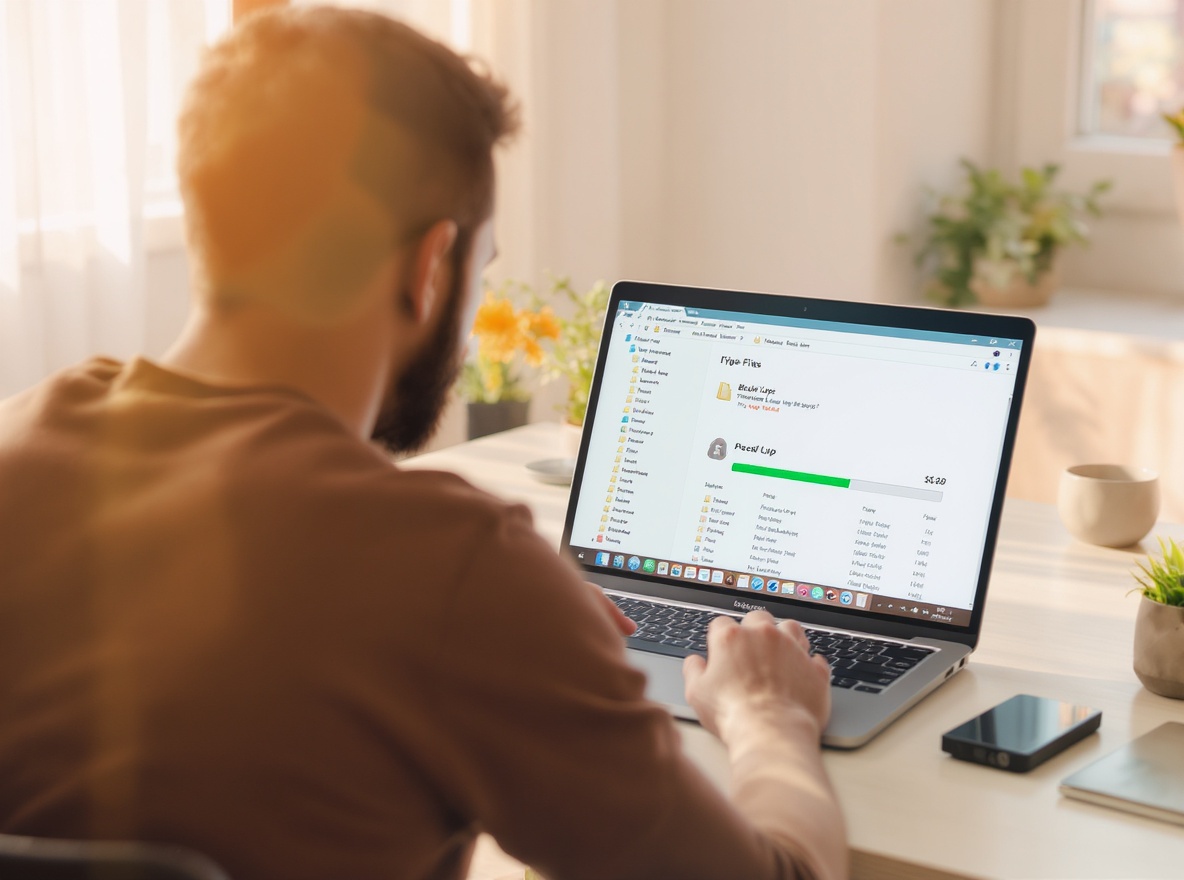
Hãy tưởng tượng website của bạn – nơi lưu trữ toàn bộ dữ liệu khách hàng, bài viết, đơn hàng – bỗng dưng biến mất chỉ sau một cú click sai hoặc một cuộc tấn công mạng. Đó không chỉ là thiệt hại kỹ thuật mà còn kéo theo tổn thất uy tín, SEO, doanh thu. Việc sao lưu website đúng cách chính là “bảo hiểm dữ liệu” thiết yếu, nhưng rất nhiều người vẫn làm sai hoặc chủ quan bỏ qua.
Sao lưu website là quá trình tạo bản sao đầy đủ (hoặc từng phần) của hệ thống web bao gồm file code, cơ sở dữ liệu (database), media và lưu trữ ở nơi an toàn. Nếu backup không đầy đủ hoặc lưu sai vị trí, bạn sẽ không thể khôi phục lại site khi xảy ra sự cố như:
Theo khảo sát của Acronis 2023, gần 60% website doanh nghiệp nhỏ không có chính sách backup định kỳ, dẫn đến mất dữ liệu vĩnh viễn khi sự cố xảy ra.
Ngược lại, khi có backup đúng cách, bạn hoàn toàn có thể khôi phục toàn bộ website chỉ trong vài phút, không mất dữ liệu, không ảnh hưởng thứ hạng SEO.

Trước khi bắt đầu thao tác sao lưu website đúng cách, bạn cần chuẩn bị sẵn cả kỹ thuật lẫn công cụ để đảm bảo hiệu quả, an toàn và phục hồi được khi cần. Dưới đây là danh sách các yếu tố bắt buộc cần có:
Bạn cần biết website của mình gồm những thành phần nào: mã nguồn (PHP, HTML, CSS...), database (MySQL, MariaDB), thư viện ảnh, plugin... Việc hiểu cấu trúc giúp bạn biết rõ mình đang backup những gì.
Tùy nền tảng website, bạn có thể chọn các giải pháp phù hợp:
Gợi ý: Nên ưu tiên công cụ có tính năng tự động sao lưu định kỳ, gửi email cảnh báo, dễ phục hồi dữ liệu.
Không nên để bản sao lưu nằm trên cùng server. Thay vào đó, hãy lưu ở:
Bạn cần có tài khoản quản trị hosting, quyền truy cập FTP/SFTP và cơ sở dữ liệu để backup hoàn chỉnh.
Một số hosting giá rẻ giới hạn dung lượng hoặc băng thông khiến quá trình sao lưu gián đoạn. Kiểm tra trước để tránh lỗi giữa chừng.
Sao lưu website không chỉ là việc copy dữ liệu rồi lưu lại, mà là một quy trình gồm nhiều bước rõ ràng, từ chọn công cụ đến kiểm tra kết quả. Dưới đây là hướng dẫn thực hiện từng bước một cách chuẩn xác – dễ áp dụng – an toàn tối đa.
Trước tiên, bạn cần biết website của mình dùng nền tảng nào: WordPress, Joomla, Magento hay code tay (HTML/PHP thuần). Mỗi nền tảng có công cụ backup tối ưu riêng. Việc chọn sai công cụ sẽ dẫn đến backup thiếu hoặc không thể phục hồi.
Mẹo: Kiểm tra trong hosting hoặc source code để xác định nhanh công nghệ sử dụng.
Bạn có thể sao lưu bằng 1 trong 3 cách chính:
Dấu hiệu làm đúng: Có thể kiểm tra được cả source code lẫn file SQL trong bản sao lưu.
Không nên backup theo kiểu “khi nhớ mới làm”. Hãy thiết lập backup tự động theo ngày/tuần/tháng tùy lưu lượng cập nhật:
Mẹo: Kết hợp backup tự động backup thủ công trước các đợt update lớn.
Không nên để file backup nằm cùng server website vì khi server lỗi hoặc bị hack, file backup cũng sẽ mất. Hãy chọn:
Cảnh báo: Tuyệt đối không dùng email làm nơi lưu trữ bản backup!
Sau mỗi lần sao lưu, cần kiểm tra:
Dấu hiệu an toàn: File backup có dung lượng gần tương đương với tổng dung lượng website thật.
Đây là bước nhiều người bỏ qua. Hãy thử khôi phục bản backup vào một subdomain hoặc localhost để:
Kinh nghiệm: Nên thực hiện restore test ít nhất 1 lần mỗi tháng.
Dù có công cụ hỗ trợ, nhưng việc sao lưu website sai cách vẫn rất phổ biến – và đáng tiếc là hầu hết chỉ phát hiện khi… website đã gặp sự cố. Dưới đây là những lỗi phổ biến cần tránh ngay từ đầu.
Nhiều người chỉ tải về file code mà quên sao lưu MySQL. Điều này khiến website phục hồi không đầy đủ, đặc biệt với site có nội dung động như bài viết, sản phẩm, người dùng.
Lời khuyên: Luôn sao lưu đủ 2 phần: file database.
Khi hosting gặp sự cố, toàn bộ dữ liệu – bao gồm cả file backup – cũng bị mất. Đây là lỗi chết người khiến nhiều doanh nghiệp "trắng tay".
Giải pháp: Luôn lưu file backup ở nơi khác: cloud, external server...
Backup thủ công theo cảm hứng hoặc khi gặp sự cố mới làm là thói quen nguy hiểm. Tệ hơn, một số plugin có lỗi khiến backup tự động bị dừng mà người dùng không biết.
Giải pháp: Thiết lập thông báo qua email sau mỗi lần backup.
Backup xong nhưng không bao giờ kiểm tra hoặc test khả năng phục hồi. Đến lúc cần dùng thì… không thể mở hoặc lỗi.
Mẹo: Tạo subdomain test, restore định kỳ để chắc chắn 100% file hoạt động.
Sao lưu website chỉ thực sự có giá trị khi bạn có thể khôi phục đầy đủ dữ liệu bất cứ lúc nào. Đáng tiếc, không ít bản backup bị lỗi, thiếu dữ liệu hoặc không dùng được – và người dùng chỉ phát hiện khi quá muộn. Dưới đây là các dấu hiệu cho thấy bạn đã sao lưu website đúng cách, cùng cách kiểm tra hiệu quả:
Một bản backup chuẩn cần có:
Dấu hiệu sai: Thiếu file SQL hoặc ảnh khi khôi phục, trang trắng khi restore.
Tùy vào công cụ, định dạng phổ biến gồm:
.zip, .tar.gz, .wpress (UpdraftPlus).sql cho database.gz hoặc .rar cho bản nénMẹo kiểm tra: Mở thử file nén, đảm bảo không báo lỗi CRC hoặc hỏng file.
Hầu hết công cụ tốt sẽ có bảng điều khiển hoặc email log hiển thị:
Ví dụ: UpdraftPlus gửi email sau mỗi backup kèm link tải file.
Cách chắc chắn nhất là tạo môi trường test (subdomain hoặc localhost), thử phục hồi bản backup:
Khuyến nghị: Test phục hồi định kỳ ít nhất 1 lần/tháng.
Backup đúng cách không dừng ở thao tác, mà là chiến lược định kỳ với báo cáo rõ ràng:
Gợi ý: Dùng công cụ có tính năng gửi alert nếu backup không thành công sau X giờ.
Sao lưu đúng là một chuyện – nhưng sao lưu an toàn, khó bị đánh cắp hoặc rò rỉ dữ liệu lại là chuyện khác. Dưới đây là 5 cách tối ưu bản backup để tăng độ bảo mật cho website, đặc biệt quan trọng với site chứa dữ liệu nhạy cảm.
Đừng để backup ở dạng file thô dễ bị đọc. Hãy sử dụng công cụ có tính năng mã hóa AES-256 hoặc dùng phần mềm bên ngoài như VeraCrypt để mã hóa thư mục trước khi tải lên cloud.
Lưu ý: Đừng quên lưu lại mật khẩu giải mã ở nơi an toàn!
Chỉ cấp quyền cho người thật sự cần. Nếu lưu trên hosting, hãy:
.sql, .zipMẹo: Dùng permission 600 hoặc 640 để bảo vệ file.
Không nên chỉ giữ 1 bản backup duy nhất. Hãy giữ ít nhất 3 phiên bản gần nhất để tránh trường hợp bản mới bị lỗi mà không có bản cũ để phục hồi.
Ví dụ: Giữ backup ngày hôm qua, tuần trước, và tháng trước.
Sau khi backup, hãy tự động xóa bản cũ khỏi server nếu đã tải về hoặc lưu trên cloud. Mục tiêu là giảm nguy cơ server bị chiếm dụng → lộ file backup.
Cảnh báo: File backup cũ chiếm dung lượng và dễ bị tấn công nếu không được mã hóa.
Một bản backup chỉ có giá trị nếu bạn phát hiện sự cố kịp thời để khôi phục. Hãy dùng thêm công cụ như:
→ Giúp phát hiện downtime và restore ngay khi cần.
Rất nhiều người cho rằng chỉ cần “nhấn backup” là xong. Nhưng thực tế, nếu không kiểm tra kỹ trước và sau khi backup, bạn có thể rơi vào cảnh "tưởng an toàn" nhưng khi cần khôi phục lại không được. Dưới đây là checklist thực tế bạn nên áp dụng mỗi lần sao lưu – dù bằng tay hay tự động.
Mẹo nâng cao: Tạo một file Google Sheet hoặc Notion template checklist để cả nhóm kỹ thuật cùng tuân thủ quy trình này – tránh sai sót trong các giai đoạn bảo trì lớn.
Thực hiện đúng cách sao lưu website đúng cách giúp bạn yên tâm rằng mọi dữ liệu quan trọng luôn được bảo vệ an toàn và dễ dàng phục hồi khi cần. Đừng chờ đến lúc website gặp sự cố mới bắt đầu nghĩ đến backup – hãy hành động từ hôm nay. Với checklist, quy trình và mẹo bảo mật trong bài, bạn đã có trong tay toàn bộ hướng dẫn cần thiết.
Tùy vào tần suất cập nhật, nhưng tối thiểu 1 tuần/lần. Website thương mại điện tử hoặc tin tức nên backup mỗi ngày hoặc mỗi 12 giờ.
Có, nếu plugin đến từ nhà phát triển uy tín như UpdraftPlus, Duplicator, hoặc All-in-One WP Migration. Luôn cập nhật phiên bản mới nhất để tránh lỗ hổng bảo mật.
Hoàn toàn có thể. Bạn có thể sử dụng FTP (FileZilla) kết hợp với phpMyAdmin để tải file code và xuất database.
Plugin thường linh hoạt và có nhiều tùy chọn lưu trữ (cloud, định kỳ...), trong khi hosting thường giới hạn về dung lượng. Nên kết hợp cả hai để đảm bảo an toàn.
Có. Nén file giúp tiết kiệm dung lượng và dễ dàng quản lý. Định dạng phổ biến như .zip hoặc .tar.gz đều phù hợp.
Nên giữ ít nhất 3 phiên bản gần nhất trong 30 ngày, tránh giữ quá lâu gây nặng bộ nhớ và tăng rủi ro lộ dữ liệu nếu không được bảo mật.